由于windows7简体中文版启动修复功能可以解决许多由系统启动引导错误造成的问题,最近就有用户来问Win7之家小编关于win7用u盘启动不了的解决方法,因为他们在安装win7系统的时候就发现u盘启动不了win7,大家知道如何解决u盘启动不了win7的方法吗?接下来就让小编给大家介绍关于win7用u盘启动不了的解决方法吧。
把制作好的u启动u盘启动盘插在电脑usb接口上,然后重启电脑,在出现开机画面时使用u盘启动进入到u启动主菜单界面,接着选择【03】运行u启动win03pe增强版,按回车键执行,如下图所示:
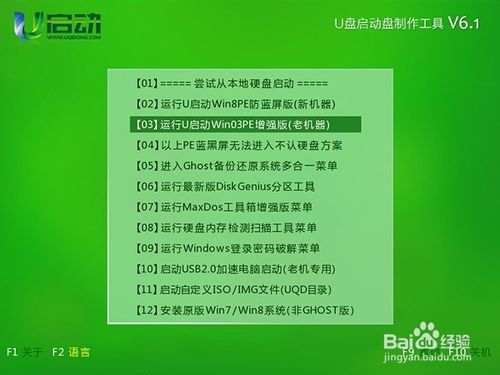
win7用u盘启动不了的解决方法图1
依次点击开始——程序——系统维护——windows启动修复,如下图所示:
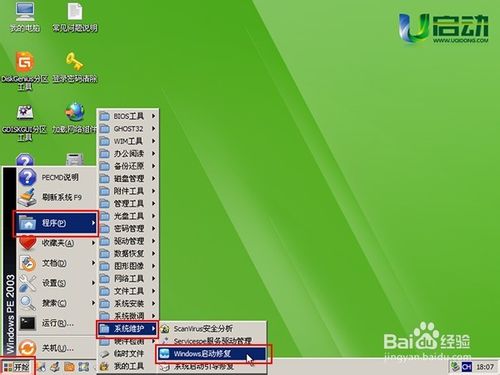
win7用u盘启动不了的解决方法图2
在打开的windows系统引导生成/修复工具界面中我们可以看到序号为4的win7项,然后输入序号4,再按回车键执行即可,如下图所示:
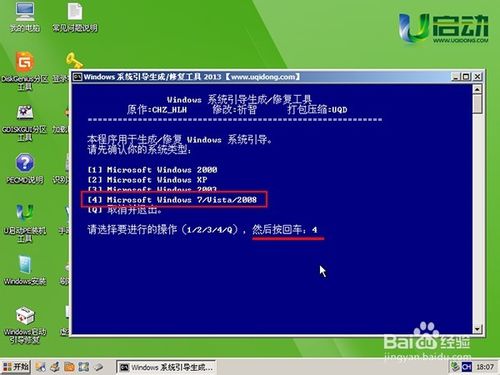
win7用u盘启动不了的解决方法图3
随即会显示有关工具的一些说明,直接按任意键继续操作即可,如下图所示:

win7用u盘启动不了的解决方法图4
5然后等待windows7系统启动菜单修复成功即可,如下图所示:
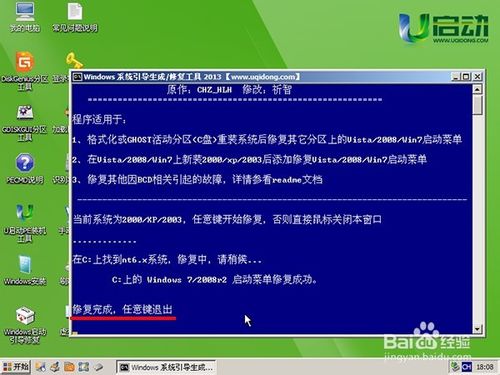
win7用u盘启动不了的解决方法图5
以上的win7用u盘启动不了的解决方法大家都明白了吧,其实对于上面的描述操作还是比较简单的,大家可以跟着小编的步骤一起来操作,一样能够完成,如果大家还想了解更多的资讯敬请关注windows7之家官网吧。